iOS14의 정식버전이 16일(한국시간 17) 일 배포됐습니다.
새로운 많은 기능들이 있겠지만 우선 사용해볼수 있는 눈에 띄는 새로운 기능들을 정리했습니다.

iOS 14 위젯 갤러리
아이폰에서 다양한 크기의 위젯을 사용할수 있습니다.
아이폰 홈화면에서 왼쪽에서 오른쪽으로 넘겨보면 알림 창에 몇몇 위젯들이 추가되어 있습니다.
홈 화면에서 위젯 갤러리를 열려면 홈 화면의 빈 곳을 길게 누르면 우측 상단에 '+'버튼 (x모델 이후부터는 좌측 상단)이 나오는데 이걸 누르면 위젯 갤러리가 나옵니다.

여기서 원하는 위젯을 선택하고 위젯 추가 버튼을 누르면 홈화면에 위젯이 추가됩니다.
위젯 선택하면 위젯 정보가 표시되는데 여기서 좌우로 스크롤 해보면 해당 위젯의 다른 크기를 선택할 수 있습니다.

* 홈화면에 앱들이 모두 배치되어있어서 빈 곳을 찾기 힘들다면 화면 아래 둥근 원(현재 페이지 표시) 부분을 길게 눌러도 됩니다.
스마트 스택
스마트 스택에는 일기예보나 일정, 헤드라인 뉴스, 사진, 지도 등의 정보들을 표시해줍니다.
스마트 스택을 홈 화면에 추가하려면 홈 화면을 길게 누른후 '+' 버튼을 눌러 스마트 스택을 선택하고 위젯 추가 버튼을 눌러주면 됩니다.

추가된 스마트 스택을 길게 누르면 팝업메뉴가 나오는데 여기서 스택 편집을 누르면 표시되는 정보의 순서를 변경할 수 있습니다.
위젯 합치기
위젯들은 서로 겹쳐서 합칠수가 있습니다.
예를 들어 시계위젯과 날씨 위젯이 홈 화면이 있다고 가정하면 날씨 위젯을 길게 누른 후 '홈 화면 편집'을 선택합니다.
그리고 날씨위젯을 시계 위젯 위로 드래그해 놓으면 두 위젯이 하나로 합쳐집니다.

이렇게 합쳐진 위젯은 위젯 위에서 위아래로 스크롤해 원하는 위젯을 볼 수 있습니다.
스마트 스택처럼 스택으로 구성이 된것이죠.
앱 라이브러리
홈 화면에서 우측으로 넘겨보면 마지막에 앱 라이브러리가 표시됩니다.
이곳에서는 자동으로 앱들을 분류해주는데 제안, 최근 추가된 항목을 포함해 유틸리티, 소셜 미디어, 생산성 등으로 비슷한 앱들끼리 자동으로 묶어줘서 많은 앱들을 확인하기가 편리합니다.
메모 앱
메모 앱에 눈에 띄는 기능으로는 메모에서 그리기 도구를 선택 후 도형을 그려보면 그 도형을 인식하게 됩니다.
그리기로 비뚤비뚤한 별표를 그리고 잠시 손을 떼지 말고 잠깐 기다려 보면 깔끔한 형태의 별표로 바뀌게 됩니다.
선, 원, 삼각형, 사각형 등을 깔끔하게 그릴 때 유용합니다.

또한 그리기 도구로 쓴 손글씨도 텍스트로 인식해줍니다.
손글씨를 텍스트로 인식해주므로 메모를 검색할 때 손글씨로 쓴 텍스트도 검색할 수 있습니다.
특정 메모에서 손글씨로 'Apple'이라고 쓰고 전체 메모 검색에 Apple라고 검색해보면 해당 손글씨 텍스트가 포함된 메모도 검색해줍니다.
아이패드에 추가된 기능이 아이폰에서도 추가되었네요.
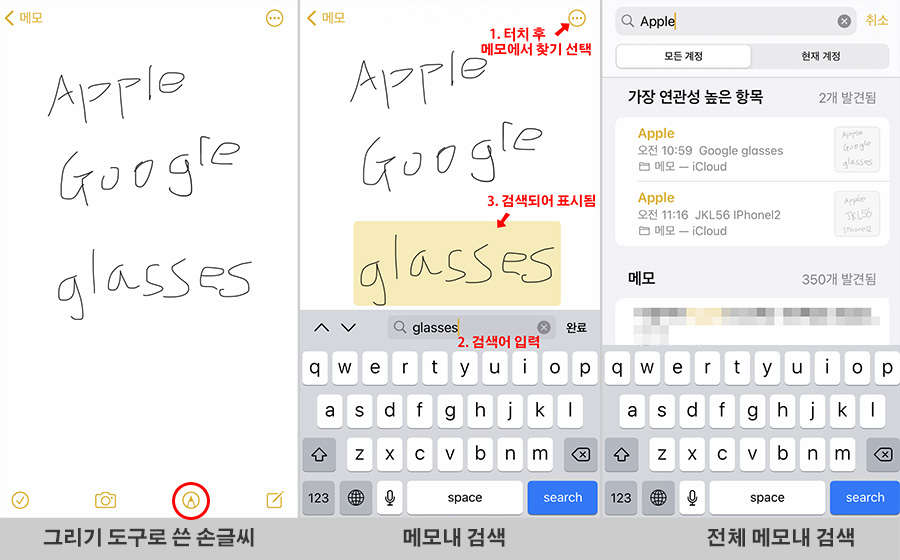
뒷면 터치 기능
아이폰의 뒷면에는 버튼이 없지만 터치를 인식할 수 있습니다.
설정 > 손쉬운 사용 > 터치 > 뒷면 탭 > 이중 탭 > 여기서 원하는 기능이나 단축어를 선택합니다.

이렇게 하면 아이폰 뒷면을 손가락으로 두 번 터치하면 선택한 기능이나 단축어가 실행됩니다.
이중 탭으로 '스크린 샷'을 선택했다면 아이폰 뒷면을 두 번 터치하면 바로 스크린샷이 실행됩니다.
iOS 14 PIP (Picture in Picture)
아이폰에서 동영상을 재생시킨 후 따로 독립된 창을 홈 화면에 띄워줘는 기능입니다.
영상이 재생되는 독립된 창을 띄우면 다른 작업들을 하면서 계속 영상을 시청할 수 있습니다.
유튜브를 PIP 창으로 띄워서 보고 싶으면 사파리에서 유튜브로 접속해서 영상을 재생시킨 후 전체 화면에서 상단의 PIP버튼을 클릭하면 됩니다.

현재 애플 TV의 영상과 사파리 브라우저에서 재생한 영상의 경우에 사용 가능하며 다른 앱들도 추후 PIP 기능이 추가될 수 있을 것으로 기대됩니다.
간략해진 표시
아이폰을 사용 중일 때 전화가 오면 전체 화면으로 표시되지 않고 상단에 작은 창으로 표시됩니다.
시리 역시 호출하면 전체 화면이 아닌 화면 아래 시리 아이콘만 활성화됩니다.
전화를 받을 때나 시리를 호출할 때 어두운 전체 화면으로 전환되지 않으니 기존에 홈 화면을 그대로 보면서 해당 기능을 확인 및 실행할 수 있습니다.

페이지 편집 (홈 화면 편집)
홈화면 빈 곳을 길게 누르고 화면 아래 둥근 원 표시를 클릭하면 페이지 편집 화면이 나옵니다.
여기서 특정 페이지를 숨길수가 있는데 숨기려는 페이지의 아래 체크표시를 해제하면 해당 페이지가 숨겨집니다.
실제 해당 페이지의 앱이 삭제되는 것이 아닌 페이지만 숨기는 기능입니다.

기본 앱 변경
아이폰의 기본 웹브라우저와 기본 메일 앱을 다른 앱으로 변경할수 있습니다.
기본 웹브라우저를 크롬으로 바꾸고 싶다면 설정 > Chrome > '기본 브라우저 앱'을 사파리에서 크롬으로 바꾸면 됩니다.
기본 메일앱을 아웃룩 (Outlook)으로 바꾸고 싶다면 설정 > Outlook > '기본 메일 앱'을 Outlook으로 바꾸면 됩니다.
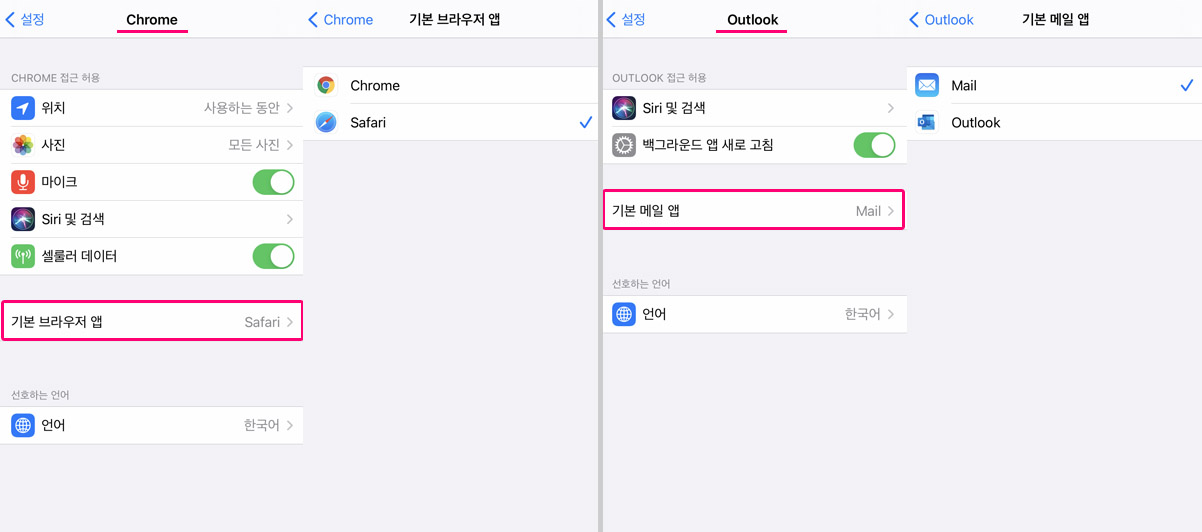
현재 다른 메일 앱의 경우에는 기본 앱으로 변경이 안되고 아웃룩만 가능합니다.
추후 다른 메일 앱도 가능할 것으로 생각됩니다.
iOS 14 번역 앱
iOS14에 새로 애플의 번역 앱이 추가되었으며 한국어도 지원이 됩니다.
텍스트 및 음성 번역을 지원하며 한국어도 잘 인식이 되네요.
또한 사파리 앱에서의 번역기능도 추가되었지만 아쉽게도 아직 한국어는 지원되지 않고 번역 메뉴도 표시되지 않습니다.
iOS14 설치가능한 모델
아이폰 6S 모델부터 설치가 가능하고 아이폰 SE (1세대) 도 설치가 가능합니다.
추천 글
아이폰12 프로에 장착될 라이다 센서(LiDAR) 특징 및 예상정보
'IT_TECH > 아이폰_아이패드' 카테고리의 다른 글
| 아이폰 13 관련 루머 정보 (0) | 2020.10.06 |
|---|---|
| 아이패드 8세대, 아이패드 에어 4세대 공식 발표 내용 정리 (0) | 2020.09.18 |
| 아이폰12 프로에 장착될 라이다 센서(LiDAR) 특징 및 예상정보 (0) | 2020.09.06 |
| iOS 13.7 업데이트 배포 '코로나 19 노출 알림' 기능 탑재 (0) | 2020.09.02 |
| 아이패드 에어 4세대와 아이패드 8세대 루머 정보 (0) | 2020.08.31 |
